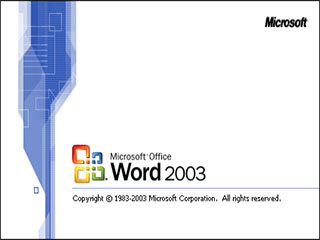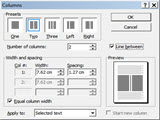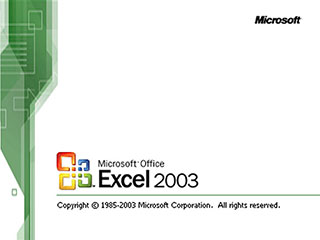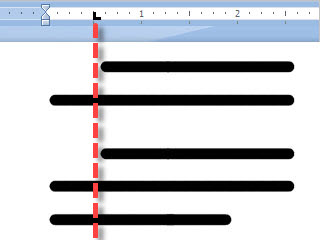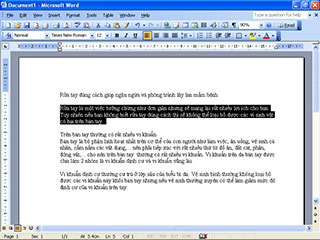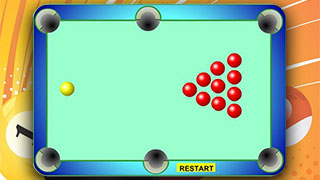Trong Excel 2003, phông chữ bao gồm ba yếu tố đó là kiểu chữ - Font, kích thước chữ và màu sắc của chữ. Phông chữ mặc định trong bảng tính Excel 2003 là Arial và kích thước là 10pt, tuy nhiên kiểu chữ và kích thước có thể thay đổi dễ dàng.
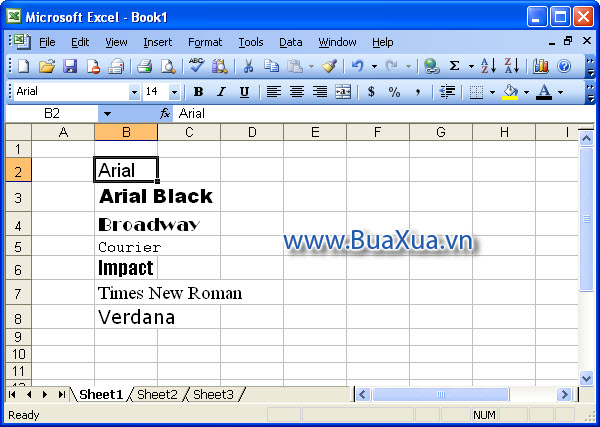
Cách thay đổi phông chữ trong bảng tính
Trong Windows có sẵn rất nhiều phông chữ - Font cho bạn sử dụng. Bạn có thể thay đổi phông chữ khác nhau cho bất cứ ô nào tùy ý.
Khi muốn thay đổi phông chữ bạn làm như sau
- Đánh dấu chọn một hay nhiều ô
- Nhấp chuột vào dấu mũi tên xuống nằm bên phải danh sách phông chữ - Font.
- Nhấp chuột vào tên của phông chữ trong danh sách để chọn
Danh sách phông chữ sẽ đóng lại và phông chữ mới sẽ được áp dụng trong các ô được chọn
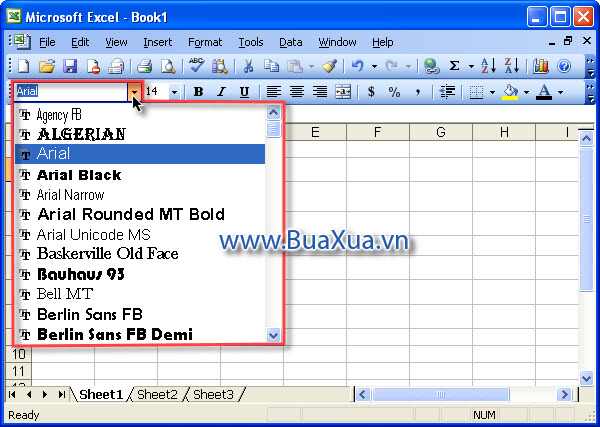
Cách thay đổi kích thước chữ trong bảng tính
Kích thước phông chữ được tính theo đơn vị Point, viết tắt là pt. Các kích thước phông thường được thiết lập sẵn cho bạn lựa chọn.
Khi muốn thay đổi kích thước chữ bạn làm như sau
- Đánh dấu chọn một hay nhiều ô
- Nhấp chuột vào dấu mũi tên xuống nằm bên phải danh sách kích thước phông chữ - Font Size.
- Nhấp chuột vào kích thước phông chữ trong danh sách để chọn
Danh sách kích thước phông chữ sẽ đóng lại và kích thước mới sẽ được áp dụng cho phông chữ trong các ô được chọn
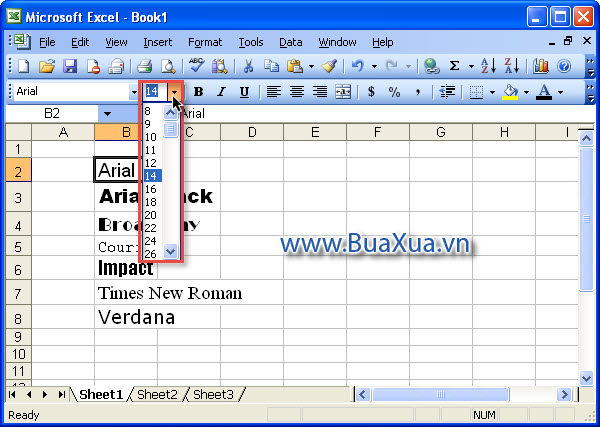
Cách thay đổi màu cho chữ trong bảng tính
Khi muốn thay đổi màu cho chữ bạn làm như sau
- Đánh dấu chọn một hay nhiều ô
- Nhấp chuột vào dấu mũi tên xuống nằm bên phải danh sách màu chữ - Font Color.
- Nhấp chuột vào màu trong danh sách để chọn
Danh sách màu chữ sẽ đóng lại và màu mới sẽ được áp dụng cho phông chữ trong các ô được chọn
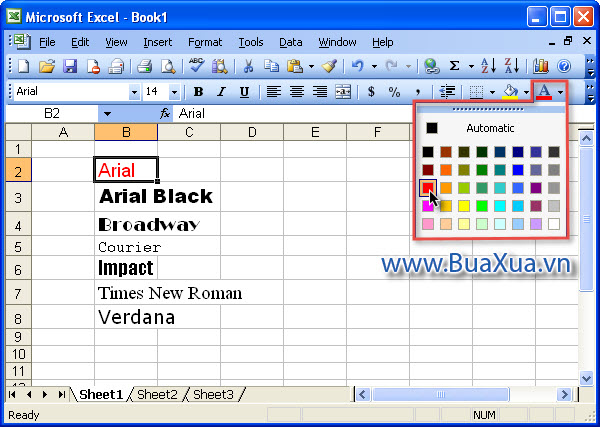
Gạch dưới, in nghiêng và đậm cho chữ
Ngoài phông chữ, kích thước và màu sắc, bạn cũng có thể áp dụng các thuộc tính kiểu chữ in đậm, in nghiêng và gạch dưới cho bất kỳ văn bản hoặc số nào trong các ô.
Khi muốn thay đổi kiểu cho chữ bạn hãy đánh dấu chọn một hay nhiều ô muốn thay đổi sau đó nhấp chuột vào các nút có biểu tượng hình chữ B - in đậm, I - in nghiêng và U - Gạch dưới .
Phản hồi bài viết
Gửi ý kiến đóng góp hoặc thắc mắc của bạn về bài viết này!
Xin vui lòng nhập chính xác địa chỉ Email của bạn để nhận được thư trả lời.